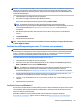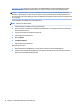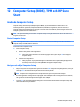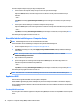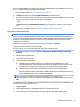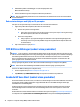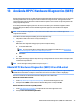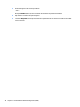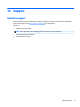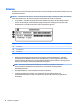User Guide - Windows 7
Table Of Contents
- Välkommen
- Lära känna datorn
- Ansluta datorn till ett nätverk
- Ansluta datorn till ett trådlöst nätverk
- Ansluta datorn till ett trådbundet nätverk
- Navigera med hjälp av tangentbordet, pekgester på skärmen och pekdon
- Multimedia
- Använda kontrollerna för medieaktivitet
- Ljud
- Webbkamera (endast vissa produkter)
- Video
- VGA
- HDMI
- Konfigurera ljudet för HDMI
- Ansluta en USB typ-C-port (Thunderbolt-3-förberedd)
- Intel Wireless Display (endast vissa produkter)
- Identifiera och ansluta till kabelanslutna bildskärmar med MultiStream Transport
- Identifiera och ansluta till Miracast-kompatibla trådlösa skärmar (endast vissa AMD-modeller)
- Identifiera och ansluta till Miracast-kompatibla trådlösa bildskärmar (endast vissa Intel-modeller)
- Energihantering
- Stänga av datorn
- Ställa in energialternativ
- Använda energibesparande lägen
- Använda batteriström
- Använda nätström
- Uppdatera ditt programvaruinnehåll med Intel Smart Connect-teknik (endast vissa produkter)
- Växlingsbar grafik/dubbel grafik (endast vissa produkter)
- Externa kort och enheter
- Enheter
- Säkerhet
- Skydda datorn
- Använda lösenord
- Använda antivirusprogram
- Använda brandväggsprogramvara
- Installera viktiga säkerhetsuppdateringar
- Använda HP Client Security (endast vissa produkter)
- Använda HP Touchpoint Manager (endast vissa produkter)
- Installera en säkerhetskabel (tillval)
- Använda fingeravtrycksläsaren (endast vissa produkter)
- Underhåll
- Säkerhetskopiering och återställning
- Computer Setup (BIOS), TPM och HP Sure Start
- Använda HP PC Hardware Diagnostics (UEFI)
- Support
- Specifikationer
- Hjälpmedel
- Resa med eller transportera datorn
- Felsökning
- Felsökningsresurser
- Lösa problem
- Det går inte att starta datorn
- Datorskärmen är svart
- Programvaran fungerar inte som den ska
- Datorn är på men ger ingen respons
- Datorn är ovanligt varm
- En extern enhet fungerar inte
- Den trådlösa nätverksanslutningen fungerar inte
- Skivan spelas inte
- Filmen visas inte på den externa bildskärmen
- Processen med att bränna en skiva startar inte eller avstannar innan den är klar
- Elektrostatisk urladdning
- Index
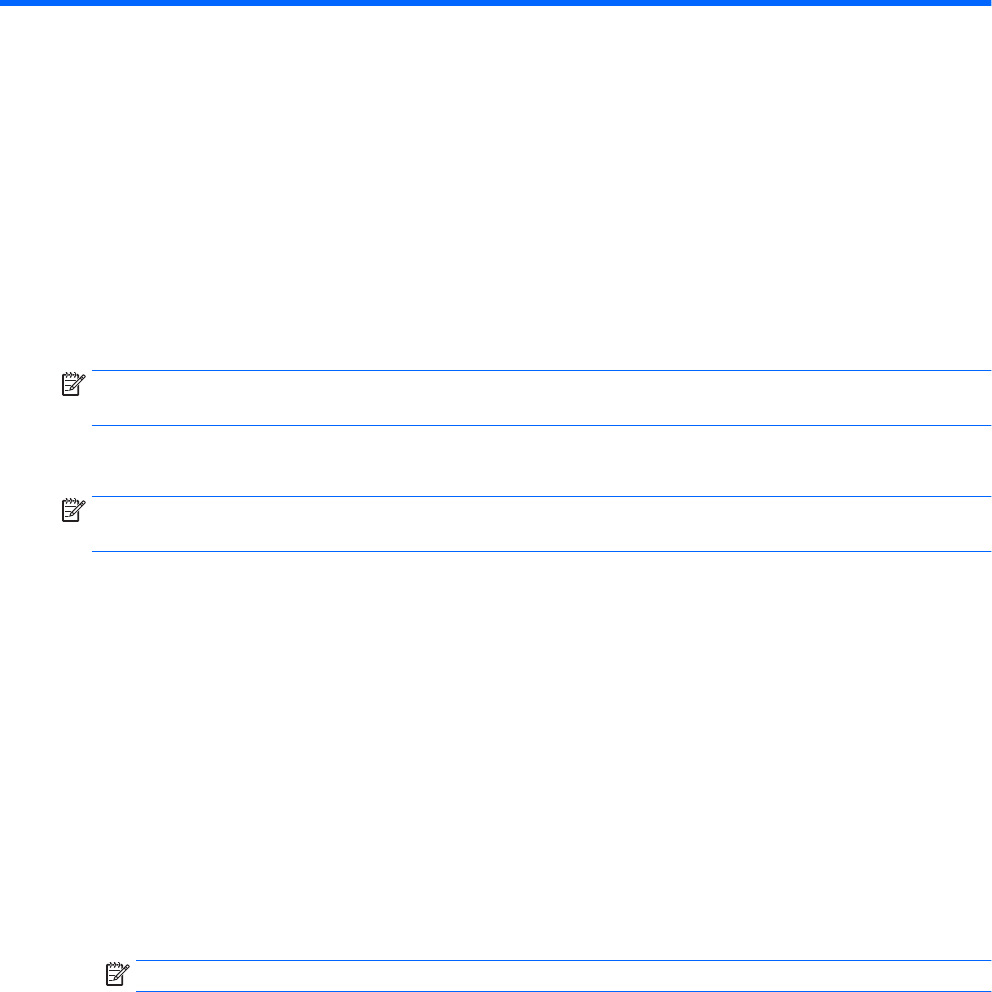
12 Computer Setup (BIOS), TPM och HP Sure
Start
Använda Computer Setup
Computer Setup, eller Basic Input/Output System (BIOS), styr kommunikationen mellan alla in- och
utmatningsenheter i systemet (exempelvis diskenheter, bildskärm, tangentbord, mus och skrivare). I
Computer Setup nns inställningar för de typer av enheter som är installerade, startordningen i datorn och
mängden systemminne och utökat minne.
OBS! Var mycket försiktig när du ändrar i Computer Setup. Om du gör fel nns det risk för att datorn inte
fungerar som den ska.
Starta Computer Setup
OBS! Ett tangentbord eller en mus av extern modell som anslutits till en USB-port kan bara användas i
Computer Setup om USB-stödet är aktiverat.
Så här startar du Computer Setup:
▲
Starta Computer Setup.
●
Datorer eller plattor med tangentbord:
▲
Starta eller starta om datorn och när HP-logotypen visas trycker du på f10 för att öppna
Computer Setup.
●
Plattor utan tangentbord:
▲
Stäng av plattan. Tryck på strömknappen i kombination med volymsänkningsknappen tills
startmenyn visas och tryck sedan på F10 för att öppna Computer Setup.
Navigera och välja i Computer Setup
●
Välj en meny eller ett menyalternativ genom att använda tabb-tangenten och piltangenterna, och tryck
sedan på Retur. Du kan även klicka på ett alternativ med ett pekdon.
OBS! På plattor utan tangentbord kan du välja alternativ genom att peka med ett nger.
●
Du rullar uppåt eller nedåt genom att välja uppåt- eller nedåtpilen i det övre högra hörnet av skärmen,
eller genom att använda tangenten med uppåt- eller nedåtpil.
●
Tryck på esc när du vill stänga öppna dialogrutor och återvända till huvudsidan i Computer Setup. Följ
sedan instruktionerna på skärmen.
Använda Computer Setup 71